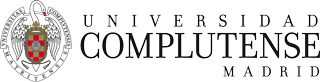Preguntas frecuentes (FAQ)
Operaciones con el gestor
¿Qué tengo que hacer para poder obtener las estadísticas de Google Analytics de mi sitio web?
8 may 2025 - 11:49 CET
Google Analytics 4
Google Analytics 4 (GA4) está sustituyendo a Google Universal Analitics.
Universal Analytics dejará de procesar datos desde el 1 julio de 2023. A partir de esa fecha, si no ha hecho la migración a GA4, sus informes se mostrarán vacíos, sin datos. Google va a habilitar hasta el 31 de diciembre de 2023 la posibilidad de utilizar Universal Analytics (UA) para obtener los informes de los datos recogidos por UA hasta el 30 de junio de 2023.
Le recomendamos que no espere a extinguir el plazo y que vaya recopilando los datos de estadísticas que pueda necesitar utilizar más adelante antes del 31 de diciembre.
A partir del próximo 14 de junio de 2023, estará disponible la configuración de códigos de GA4 en el gestor web institucional, por lo que si quiere seguir obteniendo datos de visitas de su sitio web (en caso que todavía no lo haya hecho), deberá obtener el nuevo código de Google Analytics 4 y proporcionarlo a través de incidencia para que podamos insertarlo en su sitio web. Desde el día siguiente al momento en que se configure el nuevo código de GA4 en su web, comenzará a recoger datos con esta nueva herramienta y se dejarán de recoger datos con el código UA existente.
Las peticiones para obtener estadísticas de Google Analytics deben tramitarse a través del Sistema de Gestión de Incidencias de los Servicios Informáticos, al que se puede acceder llamando al teléfono de atención 91 394 4774, o bien a través de Helpme.
Es necesario que sean los responsables del sitio web los que realicen las peticiones.
Google Analytics 4 (GA4)
Para solicitar las estadísticas de Google Analytics de nuestro sitio web, los gestores deben obtener un código específico de Google Analytics que se insertará de forma adicional al código de seguimiento estándar de la UCM.
El código de medición es una cadena parecida a G-29D0P4XYZ0.
Bajo petición, los Servicios informáticos incluirán el código en las páginas para indicar a Analytics el Website y la cuenta a la que deben enviar los datos.
La obtención del código de medición, es decir, de una ID de medición, será responsabilidad del gestor de cada website.
Obtención del código de seguimiento
Inicie sesión con la cuenta @ucm.es en la página Analytics.
En primer lugar crearemos una cuenta de Analytics.
Crear una cuenta de Analytics
El primer paso es crear una cuenta de Analytics (si ya tiene cuenta Analytics vaya directamente a la sección Crear una propiedad).
- En la parte izquierda, haga clic en Administrar para abrir la página.
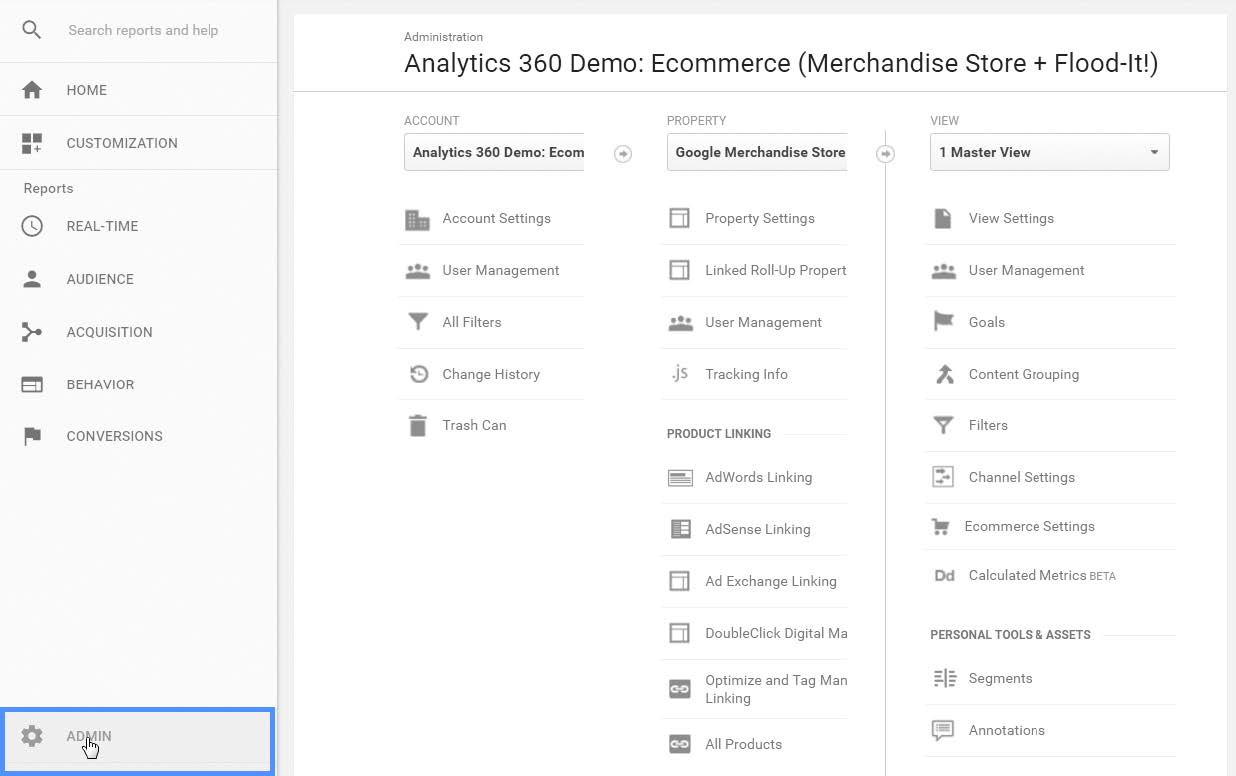
Página Administrar de Analytics.
- Vaya a la columna Cuenta y haga clic en Crear cuenta.
- Dé un nombre a la cuenta. Configure las "opciones para compartir datos", que le permiten controlar la información que comparte con Google.
- Haga clic en Siguiente para añadir la primera propiedad a la cuenta.
Crear una propiedad
Al crear una propiedad, se genera un ID de medición exclusivo. Si ya tiene una propiedad creada, vaya al siguiente punto donde se explica como consultar el ID de seguimiento.
- Si no viene de la sección anterior "Crear una cuenta de Analytics", en Administrar, consulte la columna Cuenta para asegurarse de haber seleccionado la cuenta correcta. A continuación, en la columna Propiedad, haga clic en Crear propiedad (al crear una propiedad, se genera un ID de medición exclusivo).
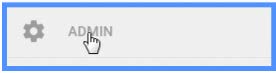
- Asigne un nombre a la propiedad y seleccione la zona horaria y la moneda de los informes.
- Haga clic en Siguiente. Seleccione el tamaño y la categoría de la empresa (universidad).
- Haga clic en Crear.
- Elige una plataforma: Web, Aplicación Android o Aplicación IOS (en nuestro caso elegimos Web).
- Añade la URL del Website y pulsa en "Crear Flujo".
- Una ventana emergente mostrará instrucciones para insertar la etiqueta de Google. Podemos cerrar la ventana y la pantalla nos mostrará una página de detalles del flujo web que contiene la ID de medición (que también podemos consultar posteriormente).
Consultar el ID de medición
- En Administrar, consulte la columna Cuenta para asegurarse de haber seleccionado la cuenta correcta.
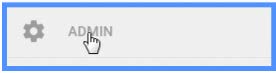
- En la parte superior de la columna PROPIEDAD, seleccione su propiedad.
- En la columna Propiedad, seleccione Flujos de datos.
- Haga clic en el flujo de datos y copie la ID de Medición.
Una vez obtenido el código, es necesario abrir una incidencia incluyendo el código de Google y especificando el website (url) :
Solicitud de estadísticas web (Google Analytics)
La gestión y explotación de los datos obtenidos mediante este código será responsabilidad de los editores de cada web.
Es importante señalar que la toma de datos para estadísticas comienza a partir de la fecha de inserción de dicho código de seguimiento, es decir, el editor del espacio web no obtendrá datos anteriores a dicha fecha.
Conservación de datos de usuarios y eventos. Google Analytics 4
Con los controles de conservación de datos de Google Analytics, podemos establecer cuánto tiempo pasa hasta que los datos de usuarios y eventos que almacena Google Analytics se eliminan automáticamente de los servidores de Analytics.
Estos ajustes no influyen en la mayoría de los informes estándar, que se basan en datos agregados.
Ajustes de conservación de datos de Google Analytics 4
En el caso de las propiedades de Google Analytics 4, podemos asignar al periodo de conservación de los datos a nivel de usuario uno de estos valores (el valor establecido por defecto es de 2 meses):
- 2 meses.
- 14 meses
Procedimiento
- En Google Analytics, haga clic en Administrar.
- Asegúrese de estar en la cuenta y la propiedad correctas.
- En la columna PROPIEDAD, haga clic en Ajustes de datos > Conservación de datos.
- Seleccione el periodo de conservación que quiera en Conservación de datos de eventos (2/14 meses).
- Active o desactive la opción "Borrar datos del usuario cuando haya actividad nueva" para volver a iniciar el período de conservación de datos con cada evento nuevo de ese usuario.
- Haga clic en Guardar.
Ayuda de Analytics. Conservación de datos